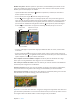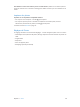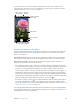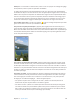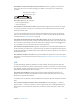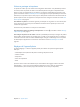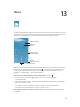Operation Manual
Chapitre 11 Photos 102
Modier une photo : Achez la photo en plein écran, touchez Modier, puis touchez l’un des
outils. Pour modier une photo n’ayant pas été prise avec l’iPhone, touchez la photo, touchez
Modier, puis touchez Dupliquer et modier.
•
L’option Amélioration automatique améliore l’exposition, le contraste, la saturation et
d’autres qualités d’une photo.
•
Avec l’outil des yeux rouges , touchez chaque œil à corriger.
•
Touchez . Photos suggère alors un recadrage optimal, mais vous pouvez faire glisser les
coins de l’outil de grille pour dénir votre propre recadrage. Déplacez la roue pour incliner ou
redresser la photo. Touchez Auto pour aligner la photo avec l’horizon ; touchez Réinitialiser
pour annuler les modications d’alignement. Touchez pour pivoter la photo à 90 degrés.
Touchez pour sélectionner un rapport de recadrage standard, tel que 2:3 ou Carré.
Faites pivoter
la photo.
Faites pivoter
la photo.
Déplacez la roue pour
incliner ou redresser.
Déplacez la roue pour
incliner ou redresser.
Choisissez un format
de photo standard.
Choisissez un format
de photo standard.
•
Les ltres photo vous permettent d’appliquer diérents eets de couleur, comme Mono
ou Chrome.
•
Touchez Ajustements pour régler les options Clarté, Couleur et Noir et blanc. Touchez la
èche vers le bas puis en regard de Clarté, Couleur et Noir et blanc pour choisir l’élément à
ajuster. Déplacez le curseur pour obtenir l’eet désiré.
Pour comparer la version modiée à l’original : Touchez la photo et maintenez votre doigt
dessus pour voir l’original. Retirez votre doigt pour voir vos modications.
Vous n’êtes pas satisfait du résultat ? Touchez Annuler, puis touchez Annuler les modications.
Touchez OK pour enregistrer les modications.
Revenir à l’original : Une fois que vous avez modié une photo et enregistré les modications,
vous pouvez revenir à l’original. Touchez l’image, touchez Modier, puis touchez Rétablir.
Pour raccourcir une vidéo : Touchez l’écran pour acher les commandes, faites glisser l’une des
deux extrémités du visualiseur d’image, puis touchez Raccourcir.
Important : Si vous avez choisi Raccourcir l’original, les images sont supprimées de la vidéo d’ori-
gine de manière permanente. Si vous avez choisi Nouvel extrait, un nouveau clip vidéo raccourci
est enregistré dans votre album Vidéos. La vidéo d’origine n’est pas modiée.